
Sisu
- Rakenduse ikoonide lisamine ja eemaldamine
- Korraldage rakenduse ikoone
- Reguleeri doki suurust
- Muutke doki asukohta
- Peida dokk, kui te seda ei kasuta
OS X dokk on teie Maci üks parimaid omadusi. Siin on, kuidas seda kohandada ja sellest maksimaalselt kasu saada.
OS X dokk on paigutatud ekraani alumisse ossa ja sisaldab käputäis Maci rakendusi, mida kasutate kõige sagedamini (või vähemalt peaks). See sisaldab ka teie prügikasti ning ka Finderi akna leidmise ikooni. Dokk salvestab ka kõik minimeeritud aknad mis tahes avatud rakendusest.
See on sarnane Windowsi tegumiribale viisil, kuid mõned olulised erinevused, mis ennast eristavad.
Kui soovite oma dokki järgmisele tasandile võtta ja sellest maksimaalselt kasu saada, on palju asju, mida saate teha, et seda kohandada ja teha seda ise. Lõppude lõpuks on see teie Mac, nii et sa peaksid seda kohandama ja seadistama, kuidas soovite.
Siin on mõned võimalused oma Maci doki kohandamiseks.
Rakenduse ikoonide lisamine ja eemaldamine
Vaikimisi on uue Maci esmakordsel hankimisel dokk täis kõikvõimalikke Apple'i rakendusi, ja kui olete installinud rohkem oma rakendusi, mida soovite kasutada, siis soovite need ka oma dokki panna.

Rakenduse ikoonide lisamine või eemaldamine dokist on väga lihtne. Ikooni eemaldamiseks klõpsake lihtsalt ja lohistage ikoon dokist välja ja seejärel vabastage see. See installitakse ikka veel teie Maci ja te saate seda siiski kasutada rakenduste kaustast või käivitusplaadist, kuid see pole lihtsalt dokist ligipääsetav.
Rakenduse lisamiseks dokki saate minna rakenduste kausta ja klõpsata ning lohistada rakendust dokki ja seejärel vabastada see. See ei kanna rakendust dokki, kuna see jääb kausta Rakendused.
Korraldage rakenduse ikoone
Pärast rakenduste lisamist ja eemaldamist, mida soovite dokisse lisada, saate neid siiski ümber korraldada.

Selleks klõpsa lihtsalt ja lohistage rakenduse ikoon dokis kõikjale.
Reguleeri doki suurust
Kui teil on dokki ja selles asuvaid rakendusi raske näha, saate muuta oma doki suurust ja muuta see siiski suureks.

Selleks võite minna Süsteemi eelistused> Dokk ja liigutage liugurit kõrval Suurus doki suuruse reguleerimiseks vasakule või paremale. Samuti saate klõpsata dokis isoleerile ja seejärel klõpsa ja lohista doki suuruse koheseks muutmiseks üles või alla.
Muutke doki asukohta
Sa ei pea dokki ekraani allosas olema. Võite paigutada ka ekraani vasakule või sõidupoolele.
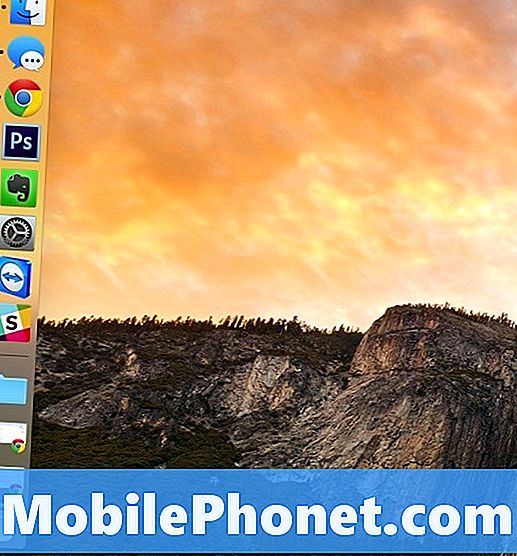
Lihtsalt mine sisseSüsteemi eelistused> Dokk ja seejärel valige Vasak, Alumine, või Õige kõrval Asukoht ekraanil. Samuti saate paremale klõpsata dokis asuvale eraldajale ja seejärel valida Asukoht ekraanil ja muutke seda sealt.
Peida dokk, kui te seda ei kasuta
Dokk on tore, kui seda vajate, aga kui te seda ei kasuta, võib see võtta ekraaniruumi ja soovid, et sa võiksid seda lihtsalt varjata, kui te seda ei vaja. Õnneks saate.
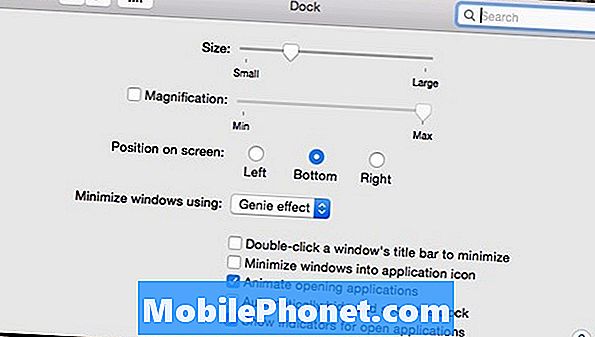
Kui sa seda ei kasuta, võite doki varjata, ekraani lahti tõmmates ja siis, kui seda vajate, liigutage hiire kursor ekraani allosas, et see ilmuks ja valmis.
Selleks mine sisse Süsteemi eelistused> Dokk ja asetage märkeruut kõrvale Peida ja näidata dokki automaatselt.


